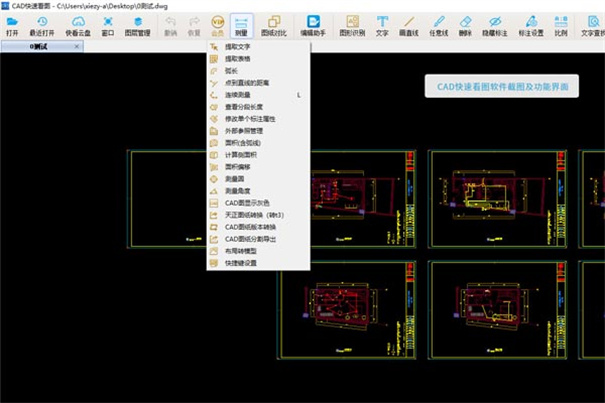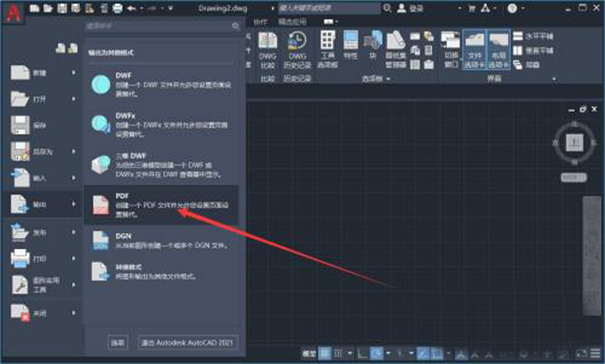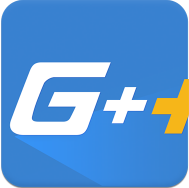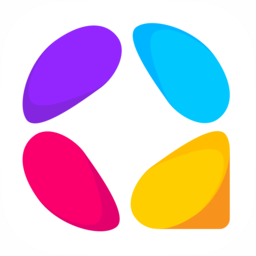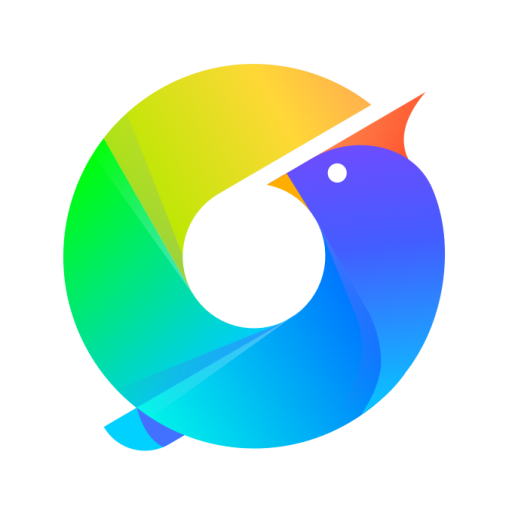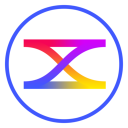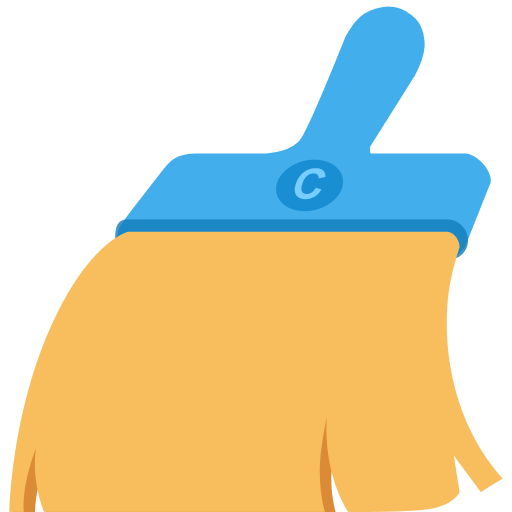cad快速看图免费版电脑版 5.9.1

- 软件类型应用软件
- 软件大小35.04M
- 更新时间2024-08-08 11:33
- 软件厂商暂无资料
没有对应的IOS版/安卓版,点击下载的是:cad快速看图免费版电脑版电脑版
- 详情
- 信息
- 相关
- 推荐
cad快速看图免费版电脑版是一款便捷的CAD图纸查看软件,在cad快速看图免费版电脑版软件中,软件支持多种CAD文件格式,用户们可以轻松浏览和标注图纸,全部免费的功能让你查看图纸更加方便。cad快速看图免费版电脑版不仅具备快速加载图纸的能力,还提供了缩放平移等基本功能,让你能更方便地查看细节。
cad快速看图免费版电脑版使用教程
一、如何保存修改的图纸
1、打开CAD看图软件,然后在后面的指定的位置上传你需要进行编辑的图纸文件即可。
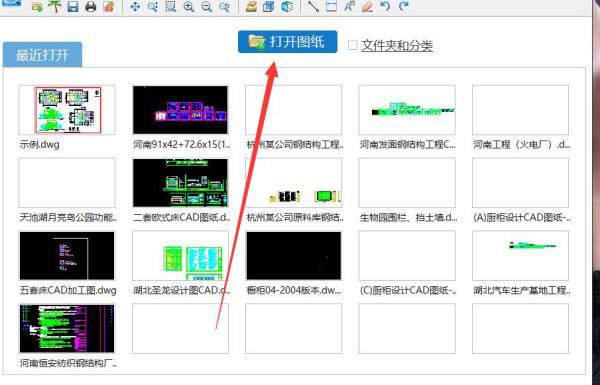
2、然后点击标注命令,在图纸上确定一点,然后在弹出的文内字对话框中输入要进行编辑的文字标注。

3、最后设置完成之后,点击软件的左上角的保存即可,将标注完的图纸文件保存在容电脑桌面上了。
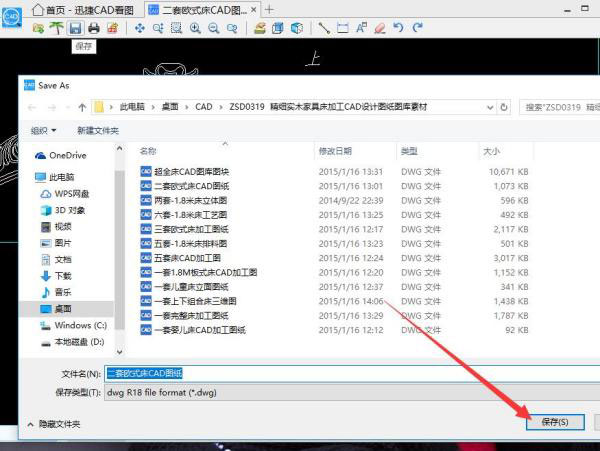
二、怎么显示线宽
1、打开一张图纸,我们看到默认是不显示线宽的,黄色的多段线是细的。
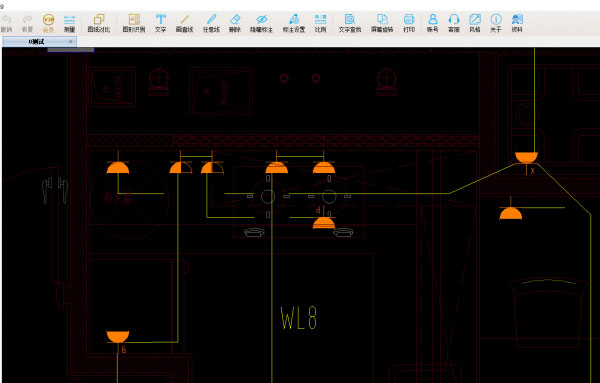
2、图纸上点右键,选择最后的“显示多段线线宽”命令。
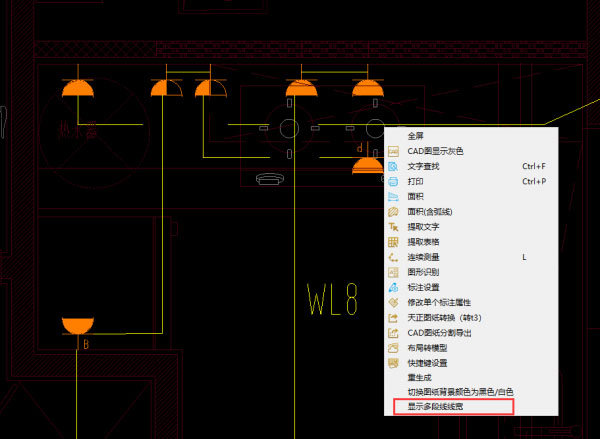
3、惊喜的发现黄色的多段线变粗了。
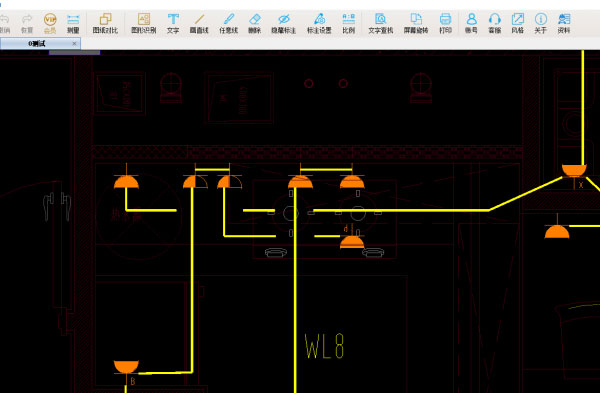
软件亮点
1、极速:CAD快速看图电脑版闪电启动速度,打开CAD图纸快人一步
2、全面:完整显示布局、图案填充、自动匹配所有字体乱码无处可寻
3、高端:业内完美支持天正建筑、天正给排水、天正暖通、天正电气的CAD看图产品
4、科技:内置WiFi直连电脑、云盘功能、轻松传图
5、服务:专业团队为您提供即时CAD看图服务,让您无后顾之忧
6、功能:一键全屏,随意标注、照相录音,想怎么看就怎么看
7、工具:CAD快速看图VIP破解版精确捕捉,距离尺寸随需量取
软件特色
PDF轻松转换CAD
PDF文件转为CAD图纸,支持单张转换、批量转换
填充面积一键测量
只需鼠标轻轻一点,填充面积自动识别并测量出面积和周长
云线标注突出重点
波浪线组成的云线,让内容更加明显、突出
引线标注指哪标哪
引出箭头并添加文字注释,让标注位置更加清晰
半径测量快速准确
一键测量弧线、圆形的半径,方便快捷
导入导出一键分享
本地或云盘图纸一键导出kkf文件,其他电脑或手机一键导入,即可看到图纸和标注
测量结果一键统计
自动统计测量的长度和面积,可按颜色统计或手动统计,结果导出表格
图纸差异一键对比
图纸差异,一键对比。速度飞快,显示清晰
编辑助手轻松改图
删除图元、编辑文字、炸开图块、图层开关并保存,查看内嵌的图片、表格、pdf
异形面积想测就测
弧线+直线的异形面积,点击选取线段即可轻松测量,告别复杂勾选轮廓的方式
连续测量准确方便
快速测量多条线段总长(直线+弧线均可)
图形数量轻松统计
图形、图例一键数个数,从此算量更轻松
天正图纸一键转T3
天正图纸一键转t3,轻松解决导入算量软件显示不全的问题
一键分图方便快捷
一键分图,轻松解决图纸太大不能导入算量软件的问题
面积偏移一键缩放
在测量平面面积后,方便的进行面积的外扩或内缩
展开面积轻松计算
在测量平面面积后,可以进一步测量侧面积,方便快捷
1秒提取图纸表格
框选自动生成,瞬间完成表格制作
外部参照轻松搞定
一键轻松绑定+另存,告别图纸显示不全
随心所欲提取文字
快速提取并复制图中文字,资料字多也不愁
一键布局转换模型
布局中图形一键转到模型中,方便您看图及导入算量软件
图层管理按需开关
一键关闭指定图层、一键保留指定图层,看图更轻松,图层开关更方便
图纸版本随意转换
图纸版本高低转换,再也不怕高版本图纸了
辅助直线方便简单
画直线辅助测量。直线可被测量,和原图纸线条相交产生交点,也可捕捉
快看云盘云端同步
电脑间同步、电脑和手机间同步、同事之间共享等,全平台同步图纸和标注
区域查找方便快捷
自由选择查找范围,快速锁定范围内的文字位置、统计数量
软件功能
1、提取文字
框选提取图纸上的文字、数字、字母等。鼠标左键框选完整的一句话或一段话。一次提取有字数上限,如果内容较多,可以多次提取。
布局中的内容如果提取不到,可以去模型中提取。注:一些文字看上去是文字,但是属1生是多段线的,是无法提取的。
2、提取表格
框选提取图纸上的表格,并自动导入excel。鼠标左键框选完整的表格外边线来提取表格。
布局中的表格如果提取不到,可以去模型中提取,测量结果也可以导出到excel中。注:一些表格中的文字属性是多段线的,是无法提取的。
3、弧长
鼠标左键点击弧线来测量其长度。如果是弧线,鼠标放存卜劝会显示为白色小方块,如果是多段线,鼠标不会显示为白色小方块。
4、点到直线的距离
鼠标左键选择一个点,再选择一条线,可以测量该点到直线的垂直距离。
5、连续测量(L)
鼠标左键选取直线或者弧线来连续测量其长度,鼠标右键结束测量,再点鼠标左键放置测量结果的位置。注:遇到直线点击直线的端点,遇到弧线点击弧线本身。
6、修改单个标注属性
点击后,选择已经做好的标注,可以设置其颜色、文字大小等。
7、查看分段长度
点击之后,鼠标左键选取一个连续测量的标注结果,可以看到此连续测量的分段长度。
8、外部参照管理
查看该图纸的外部参照,并且可以绑定参照图纸并另存,也可以更改参照的路径。
9、面积(含弧线)
鼠标左键选取直线或者弧线,完成一个闭合图形来测量其面积,再次点击鼠标左键放置测量结果的位置。
10、测量圆
可以测量圆形的面积、周长、半径。鼠标左键选择圆形,再次点击左键放置测量结果的位置。
11、CAD图显示灰色
点击之后,当前图纸会灰色显示,标注会高亮显示,方便寻找、查看标注位置。
12、天正图纸转换(转t3)
点击后,将当前图纸转成t3格式,并另存(图纸后缀会有“转”字),方便导入其他算量软件中使用。注:如果转t3后导入算量软件显示不全
说明并不是因为天正图纸的原因导致的,请联系相关算量软件的工作人员寻找帮助。如果图纸有外部参照,请先绑定参照并另存后,打开新图纸再转t3。
13、CAD图纸版本转换
可以将当前图纸转换版本。目前可以转换的版本有:2004/200712010/2013版。
14、CAD图纸分割导出
可以将当前图纸进行分图。左键框选需要分图的部位,另存即可。注:有外部参照的图纸,请先绑定参照并另存后,打开新图纸进行分图。
15、布局转模型
可以将布局中的图形转到模型中,方便进行提取文字、提取表格、文字搜索、导入算量软件。布局转出的图形都有比例问题,在测量之前请进行比例调整。
- 当前版本5.9.1
- 系统要求winall
- 是否收费免费(软件内购买项目)
- 软件语言中文
- 权限点击查看
- 隐私说明查看详情